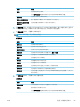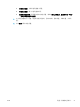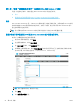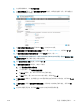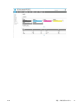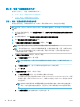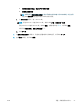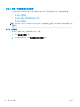HP Color LaserJet Managed MFP E77800 Series, HP LaserJet Managed MFP E72500 Series - 用户指南
设置“扫描到网络文件夹”
设置“扫描到文件夹”功能来将文档直接扫描到网络文件夹。
●
简介
●
开始之前
●
第 1 步:访问 HP 嵌入式 Web 服务器 (EWS)
●
第 2 步:设置“扫描到网络文件夹”
简介
此文档阐述了如何启用和配置“扫描到网络文件夹”功能。打印机具有一项功能,使其可扫描文档并
将其保存到网络文件夹。要使用此扫描功能,打印机必须连接网络,经过配置后才能使用此功能。有
两种方法可以配置“扫描到网络文件夹”,使用保存到网络文件夹设置向导可进行基本配置,使用保
存到网络文件夹设置可进行高级配置。
开始之前
在您设置“扫描到网络”功能之前,以下项目可供使用。
注:要设置“扫描到网络文件夹”功能,打印机必须具有处于活动状态的网络连接。
开始配置过程之前,管理员需要获得以下信息。
● 打印机的管理访问权限
● 目标文件夹的完全限定域名 (FQDN)(例如 \\servername.us.companyname.net\scans),或服务器的
IP 地址(例如 \\16.88.20.20\scans)。
注:
此上下文中使用的术语“服务器”是指共享文件夹所驻留的计算机。
第 1 步:访问 HP 嵌入式 Web 服务器 (EWS)
打开 EWS 以启动设置流程。
1. 从打印机控制面板的主屏幕中,轻触信息 图标,然后轻触网络 图标以显示 IP 地址或主机
名。
2. 打开 Web 浏览器,在地址行中键入打印机控制面板上所显示的 IP 地址或主机名。按下计算机键盘
上的 Enter 键。随后将打开 EWS。
注:
如果 Web 浏览器显示一条消息,指示访问该网站可能不安全,则选择继续浏览该网站的选
项。访问此网站不会损害计算机。
94
第 6 章 扫描
ZHCN